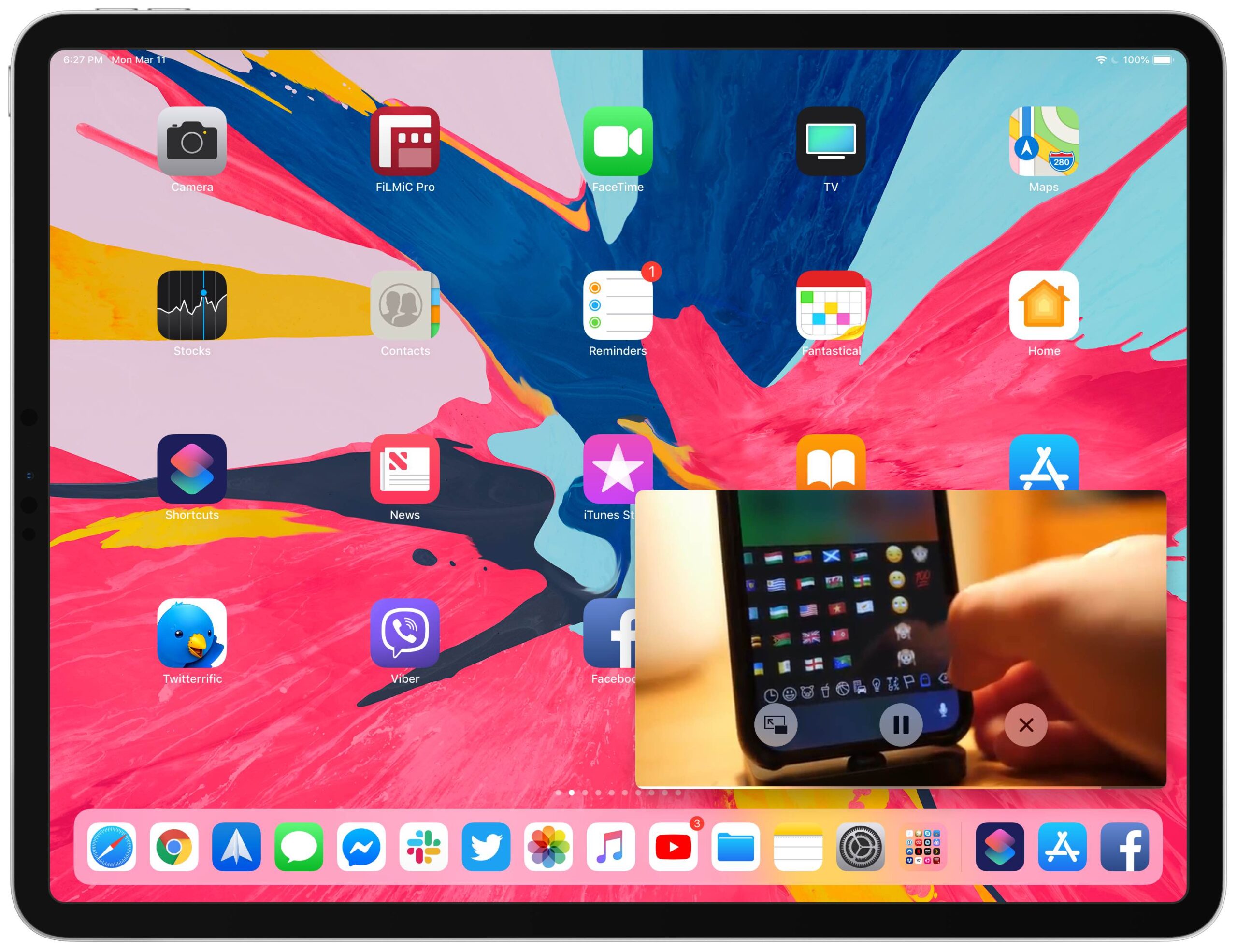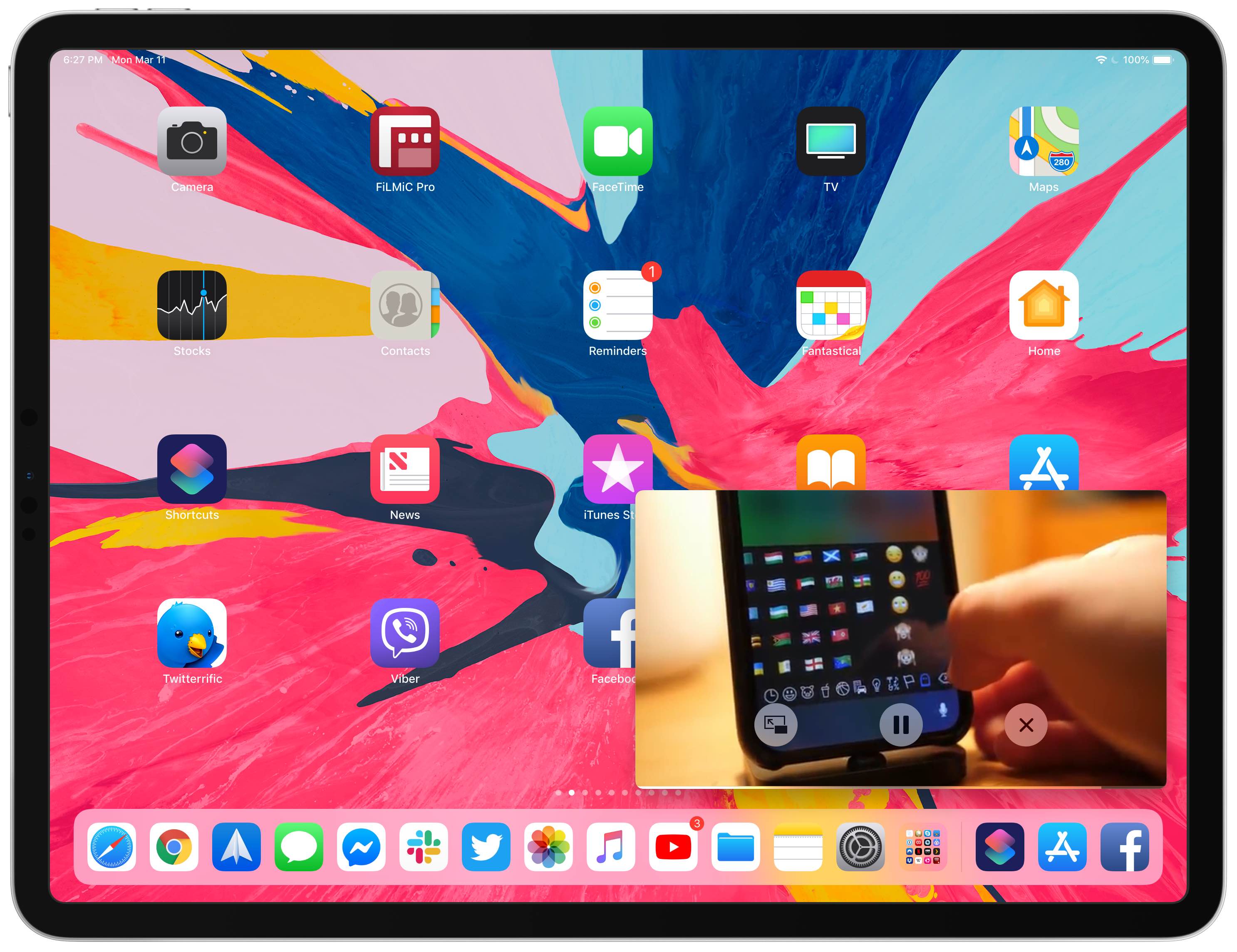
Tu iPad es compatible con los vídeos de imagen en imagen (PiP) en aplicaciones y páginas web, pero este práctico modo no es universalmente compatible con todos los sitios web de transmisión de vídeo. Lo más importante es que el PiP no es compatible con la interfaz del iPad de YouTube.com en Safari. Pero también hay un atajo para eso, gracias al poder de la automatización de iOS, puedes hacer que Picture in Picture en YouTube y otros sitios web.
Bienvenido a la columna de ZonaDialer dedicada a los scripts de automatización de iOS para la aplicación Atajos de Apple. Intentamos encontrar atajos inspiradores para la comunidad, creados por usuarios de todo el mundo, que te ahorrarán tiempo y aumentarán tu productividad. Algunos de los guiones que hemos cubierto te permiten evitar los muros de pago de los artículos, obtener el Modo Oscuro en cualquier sitio web de Safari, encender tu Apple TV, enviar mensajes de texto a varios destinatarios en mensajes separados, añadir álbumes de Apple Music a la pantalla de inicio y mucho más.
Acerca de Picture in Picture
Picture in Picture está disponible en computadoras Mac usando MacOS Sierra y en iPad con iOS 11 y más recientes. Picture in Picture no funciona en el iPhone a menos que estés en la cárcel. PiP está disponible en sitios web y en aplicaciones de streaming como Netflix. Safari para iPad y Mac soporta PiP en sitios web que usan HTML5 para la reproducción de video, como YouTube y Vimeo.
TUTORIAL:Cómo usar Imagen en imagen para los vídeos de YouTube en el Mac
Los sitios web que no utilizan el reproductor de vídeo HTML5 predeterminado pueden y probablemente se nieguen a permitirle separar un vídeo en una superposición flotante. YouTube ha sido particularmente notorio en su (mal)manejo del modo PiP en iOS y, en menor medida, también en macOS.
Eso es porque depende de los desarrolladores de sitios web agregar unas pocas líneas de código JavaScript que permite el soporte para PiP. Apple proporciona a sus desarrolladores registrados los recursos necesarios para habilitar el modo Picture in Picture en los reproductores de vídeo personalizados.
Por razones que sólo conoce el propio Google, YouTube.com en macOS oculta intencionadamente un botón PiP para que no se vea, lo que probablemente garantiza que los vídeos transmitidos puedan ser monetizados con anuncios. Puedes revelar fácilmente la opción PiP oculta haciendo clic con el botón derecho del ratón dos veces en el vídeo de YouTube que se está reproduciendo actualmente.
En iPad, ni la aplicación YouTube ni la interfaz web son compatibles con PiP porque YouTube en iOS utiliza el reproductor propietario de Google en lugar del reproductor de vídeo estándar HTML5. Resulta que hay un atajo para eso. Llamado PiP Video, hace que cualquier video HTML5 se pueda reproducir en la superposición PiP eligiendo un simple comando del menú.
Sigue el ejemplo mientras te mostramos cómo instalar y usar este atajo para hacer cumplir el programa Picture in Picture en YouTube y otros sitios de video no compatibles.
Cómo hacer cumplir «Imagen en imagen» en YouTube
Descarga la aplicación gratuita Shortcuts de Apple si no lo has hecho ya porque la necesitarás para usar nuestro atajo personalizado. Usando Safari para iPad, navega a la página de descarga del atajo PiP Video y presiona el botón azul llamado Get Shortcut.
Confirma que te gustaría abrir el archivo usando la aplicación Shortcuts, si se te pide.
Cuando aparezca la pantalla de explicación del guión en la aplicación Atajos, toca el botón azul con el texto Get Shortcut. Esto importará el guión a la aplicación de atajos y lo sincronizará con todos tus otros dispositivos a través de iCloud.
Puedes encontrar tu guión recién importado en la pestaña Biblioteca.
Como puedes ver por ti mismo, este es un atajo muy simple que simplemente inyecta algo de JavaScript en el código HTML para habilitar el reproductor de vídeo HTML estándar con un botón de Imagen en imagen.
Está preconfigurado para aparecer como una opción en el menú de la hoja de cálculo de Safari. Para un acceso aún más rápido, toca el menú Compartir y elige Otro en el lado derecho de la fila superior de iconos. Ahora arrastra la opción Atajos a la parte superior de la lista y pulsa Hecho para guardar los cambios.
Para usar el atajo, comienza a reproducir un video en youtube.com con Safari en tu iPad, luego elige Atajos en el menú Compartir y toca la opción PiP Video.
Y así como así, el video se desconecta del reproductor de video principal y entra en el modo PiP. Ahora puedes hacer varias cosas a la vez que le echas un vistazo a tus videos favoritos de YouTube, programas de TV, etc. Aunque no puedes entrar en el modo PiP para el vídeo que se está reproduciendo en la aplicación de YouTube, siempre puedes enviarlo a Safari con un simple toque y luego repetir los pasos anteriores.
Y ahí lo tienen, chicos y chicas!
La próxima vez que quieras echar un vistazo a los últimos vídeos virales mientras haces más trabajo de presión en tu iPad, recuerda usar este atajo y estarás bien.
Me enteré de este increíble atajo por la revisión de iOS 12 de MacStories. El sitio incluso compartía una colección imprescindible de más de 150 scripts para la aplicación Shortcuts que aumentan tu productividad y llevan tus automatizaciones de iOS al siguiente nivel.
Este atajo sólo funciona en el iPad porque actualmente el PiP no es compatible con el iPhone. Hablando de automatización de iOS, no olvides revisar el archivo de Atajos de ZonaDialer Focus!
Recientemente, la propia Apple destacó los geniales atajos Siri activados por voz disponibles en populares aplicaciones de salud y bienestar de terceros, como Snoww, Qardio, Dexcom y HomeCourt.
Sigue leyendo:
- Cómo usar «picture-in-picture» en Firefox y Chrome en Mac
- Cómo habilitar y utilizar la imagen en imagen en Safari en el Mac
- Cómo activar el modo de imagen en imagen sin YouTube Red en Android Oreo 8
- Cómo traducir un artículo sobre Safari usando atajos
- Cómo utilizar el modo Picture-in-Picture en Android 9.0
- Cómo utilizar Picture-In-Picture en Google Duo Android
- Cómo usar el modo de imagen en imagen en Samsung Galaxy S10 Plus, S10, S10e
- Cómo usar la imagen en imagen con la aplicación de TV en el Apple TV
- Cómo cambiar la página de inicio de Safari en el Mac, iPhone y iPad
- Cómo utilizar la imagen en imagen en el QuickTime Player de Mac